
|
Популярные статьи недели
-
 1552Что лучше - iPhone 4s или Samsung Galaxy S3 ?
1552Что лучше - iPhone 4s или Samsung Galaxy S3 ?
-
 735Что лучше - iPhone 4s или HTC One X?
735Что лучше - iPhone 4s или HTC One X?
-
 470Лучшая копия iPhone
470Лучшая копия iPhone
-
 225Ipad 3 или iphone 5? Что брать?
225Ipad 3 или iphone 5? Что брать?
-
 144Samsung Galaxy S3 – найдутся ли достойные конкуренты?
144Samsung Galaxy S3 – найдутся ли достойные конкуренты?
-
 138Гаджеты для iphone
138Гаджеты для iphone
-
 105Гаджеты для компьютера
105Гаджеты для компьютера
-
 56Как установить сервер седьмого поколения ProLiant DL360?
56Как установить сервер седьмого поколения ProLiant DL360?
-
 41Как функционируют системы сотовой связи?
41Как функционируют системы сотовой связи?
5 лучших за 2012 год
-
 17789Как отличить Samsung Galaxy S3 от подделки?
17789Как отличить Samsung Galaxy S3 от подделки?
-
 15760Как отличить galaxy s2 от подделки или стоит ли покупать samsung дешевле?
15760Как отличить galaxy s2 от подделки или стоит ли покупать samsung дешевле?
-
 13791Как узнать владельца по номеру сотового телефона бесплатно?
13791Как узнать владельца по номеру сотового телефона бесплатно?
-
 9277Как сделать усилитель для колонок своими руками?
9277Как сделать усилитель для колонок своими руками?
-
 9254Как отличить настоящие наушники Мonster Beats от подделки?
9254Как отличить настоящие наушники Мonster Beats от подделки?
Как подключить iPad к компьютеру
| 08 Ноября 2012 | iPad, IPad 2, IPad 3 - Полезные советы для IPad |
|
 Счастливые обладатели iPad часто создают подключение своего многофункционального устройства к персональному компьютеру. Основная цель этого действия - синхронизация данных таким образом, чтобы можно было работать и играть в любое время и в любом месте. Как производится это подключение, читайте дальше.
Счастливые обладатели iPad часто создают подключение своего многофункционального устройства к персональному компьютеру. Основная цель этого действия - синхронизация данных таким образом, чтобы можно было работать и играть в любое время и в любом месте. Как производится это подключение, читайте дальше.
Содержание
Что нам понадобится
- персональный компьютер (с ОС Windows 7, Windows Vista либо версиями Windows XP Home/Professional с Service Pack 3, с более поздними версиями);
- доступ к интернету;
- планшетный компьютер iPad;
- соединительный кабель Dock-USB, который поставляется с планшетом iPad;
- необходимое программное обеспечение (программа iTunes);
- учетная запись в магазине iTunes Store.
Порядок работы
1. Скачаем в интернете последнюю версию программы iTunes, для чего на сайте корпорации Apple найдем раздел, посвященный этому приложению. Нажмем на кнопку Download (скачать), загрузим и установим софт на наш персональный компьютер.
2. В случае, если батарея вашего iPad разряжена, ее необходимо полностью зарядить, иначе планшет просто не подключится к PC.
3. Подсоединим планшет к компьютеру с помощью соединительного кабеля Dock-USB и нажмем на кнопку «Синхронизировать», после чего программа произведет соединение.
4. Если ПК при подключении не распознает устройство, возможна большая задержка в синхронизации. Вероятно, что ее причиной является приложение AMDS, отвечающее за процесс подключения.
Перезагрузим его для нормального осуществления процесса соединения устройств, для чего пройдем в «Панель управления» - > «Система и администрирование» - > «Службы». В последнем окне найдем службу Apple Mobile Device и нажмем на кнопку ее остановки для перезапуска:
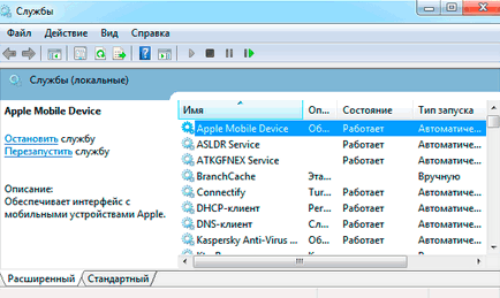
Соединение закончено.
Совет
Если после перезагрузки проблема остается не решенной, необходимо произвести удаление и перезагрузку на компьютер приложений iTunes и AMDS. Для этого на панели управления нужно произвести обычное удаление этих программ.
Далее в процессе скачивания более свежей версии iTunes будет получена и обновленная программа AMDS, после чего следует произвести синхронизацию устройств заново.
| < Предыдущая | Следующая > |
|---|


